CXPay koppelen als betaalprovider
3 min
In dit artikel
- CXPay koppelen
- Veelgestelde vragen
Ontvang betalingen van klanten met ISXPay als betaalprovider
Algemene gegevens | |
|---|---|
Ondersteunde landen | Anguilla, Antigua en Barbuda, Aruba, Bahama's, Barbados, Belize, Bermuda, Bonaire, Sint Eustatius en Saba, Kaaimaneilanden, Curaçao, Grenada, Guam, Guatemala, Jamaica, Noordelijke Marianen, Palau, Panama, Saint Kitts en Nevis, Saint Lucia, Saint Vincent en de Grenadines, Seychellen, Sint Maarten (Nederlandse deel), Trinidad en Tobago, Turks- en Caicoseilanden, Maagdeneilanden (Brits), Maagdeneilanden (VS) |
Transactiekosten | Verschilt per locatie |
Let op | De valuta die in je Wix-account wordt gebruikt, moet overeenkomen met de valuta in je CXPay-account. Als de valuta niet overeenkomen, kunnen de transacties worden geweigerd. Lees hoe je je valuta wijzigt |
Accountbeheer | Neem voor informatie over onderwerpen als uitbetaalschema's, terugbetalingen aan klanten, geschillen over terugvorderingen, en meer, contact op met CXPay. |
CXPay koppelen
- Ga naar Betalingen ontvangen op het dashboard van je website.Tip: Bekijk rechtsboven je bedrijfslocatie.Klopt deze niet? Klik dan op het dropdownmenu om het te wijzigen.
- Klik op Bekijk meer betaalmethoden.
- Klik naast Creditcard-/betaalkaartproviders van derden op Zie opties.
- Klik naast CXPay op Koppelen.
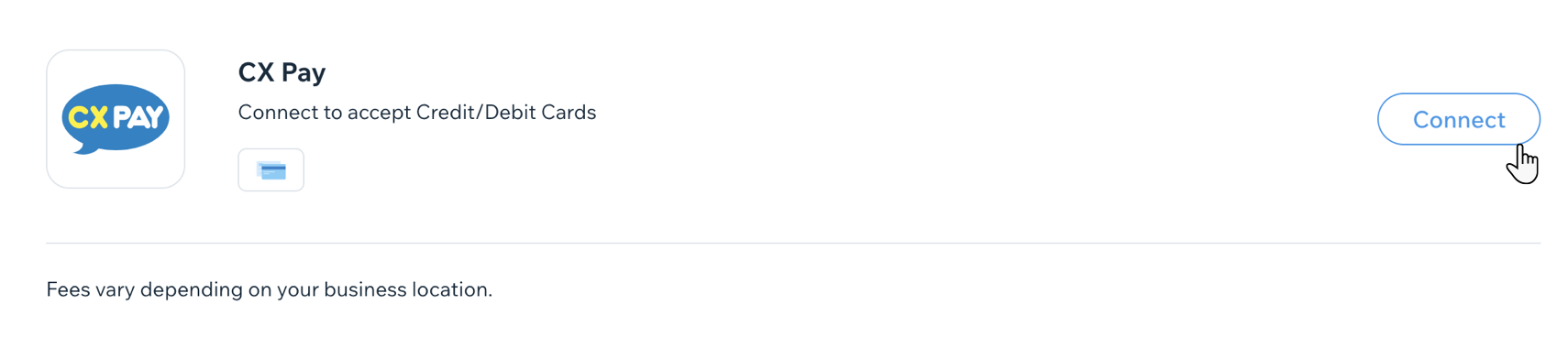
- Afhankelijk van of je een nieuw CXPay-account moet aanmaken of een bestaand account hebt, volg je deze instructies:
Ik heb een account
Ik heb geen account
Veelgestelde vragen
Klik op een vraag hieronder om meer te lezen over het ontvangen van betalingen.
Hoe weet ik of een betaalmethode actief is?
Wordt mijn valuta ondersteund?
Wat is het minimumbedrag voor betalingen?
Kan ik periodieke betalingen aanbieden?
Hoe krijg ik mijn uitbetalingen?
De betalingen van mijn klanten worden geweigerd. Wat kan ik daaraan doen?
Waarom kan ik mijn gewenste betaalprovider niet koppelen?
Heb ik een Premiumpakket nodig om betalingen te accepteren?


